Fotobuch automatisch in der App erstellen
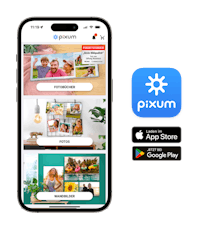
Schnell & einfach zur Pixum App
Du kannst die ausgezeichnete Pixum App schnell und überall nutzen. Mit dem MagicBook Feature wird dein Fotobuch automatisch mit deinen Lieblingsfotos befüllt. Personalisiere dein Fotobuch mit Texten und Cliparts. Dank der Drag & Drop Funktion geht das einfach und intuitiv.
Lade dir jetzt die Pixum App kostenlos herunter!
Anleitung: Automatische Erstellung mit der App
Mit der Funktion MagicBook gestaltest du spielend leicht automatisiert ein Fotobuch am Smartphone. Diese besondere Funktion sortiert deine Fotos automatisch nach zusammengehörigen Events und kann dir so einen fertigen Vorschlag für dein Fotobuch machen.
Öffne die Pixum App und wähle die ‚Magic-Books‘ aus.
Lege Format, Größe und Ausrichtung deines Albums fest.
Das MagicBook erstellt dir mehrere Fotobücher, basierend auf deiner Galerie.
Unser Tipp: Speichere deine Fotos vorab in separate Ordner, um dir automatisch deine Wunschalben gestalten zu lassen.Entscheide, welche Fotos du aus deiner Galerie verwenden möchtest.
Nach wenigen Minuten ist dein Fotobuch fertig. Blättere durch die Seiten und nimm bei Bedarf Anpassungen vor.
Du bist mit dem Ergebnis zufrieden? Dann schließ deine Bestellung ab!
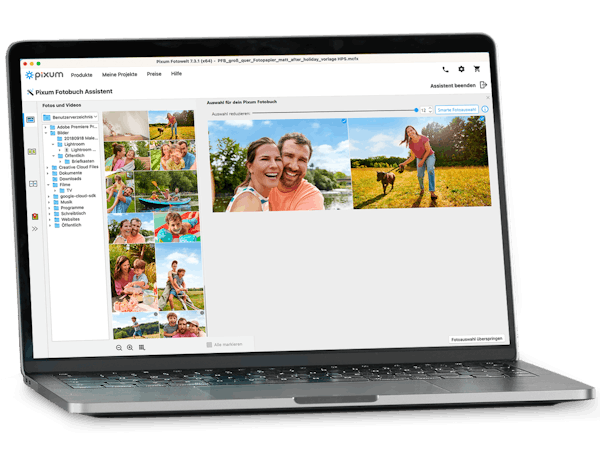















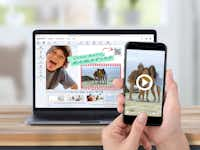














„Gute Qualität, einfach spitze!”
„Vielen Dank für die zeitnahe Abwicklung und sehr gute Qualität des gelieferten Produktes! Leider ist die Veredelung am Titel mit Silberfolie durch eine unsachgemäße Verpackung (innen keine!!) verscheuert und beschädigt!”
„Das Fotobuch hab ich auf meinem Handy gemacht! Mein PC war schon zu alt ! Aber ist alles gut gegangen! Ist trotzdem schön geworden, danke. Mit freundlichen Grüßen Mona”
„Ich bin sehr zufrieden. Das Gestalten war sehr einfach ,das Resultat ist von sehr guter Qualität und die Lieferung ging super schnell.”
„die letzten 3 Bücher sind mir gut und einfach gelungen. Die letzte Bearbeitung lief schlechter da ich weniger Vorlagen, bzw.Gestaltungsmöglichkeiten zur Verfügung hatte.”